Word边框设置:告别文档边框的困扰Word文档的边框设置是许多用户经常遇到的难题。php小编子墨特此带来详细的Word边框设置教程,为您解决以下困扰:如何设置文档页面的边距和边框线宽?如何创建不同风格的边框,如双线边框或点状边框?如何为特定文本或段落添加边框?继续阅读本教程,深入了解Word边框设置的奥秘,让您的文档尽显专业与美观。
1、打开word文档,选择菜单栏的页面布局选项。
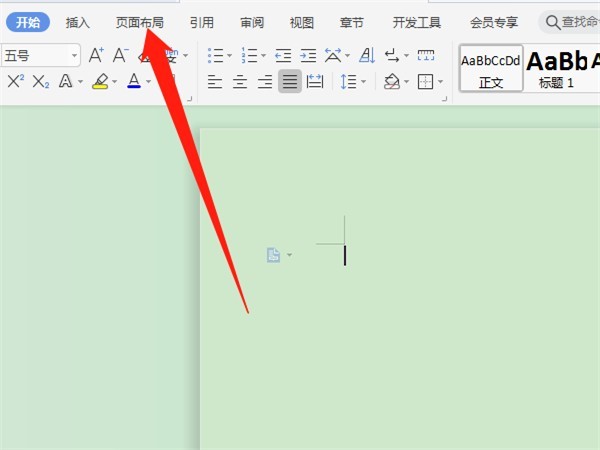
2、进入页面布局设置后,点击页面边框选项。
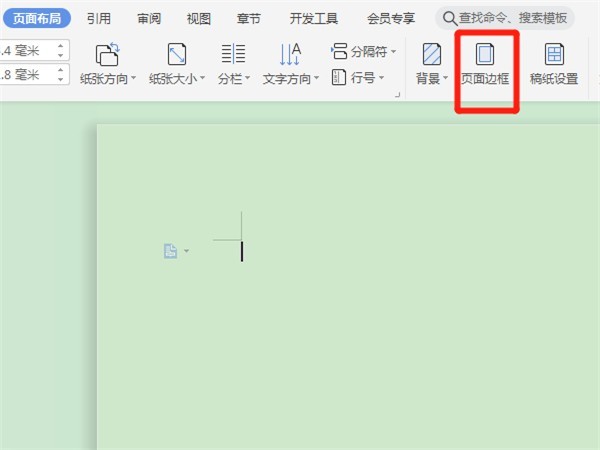
3、在弹出的对话框中,选择合适的边框样式,点击确定即可。
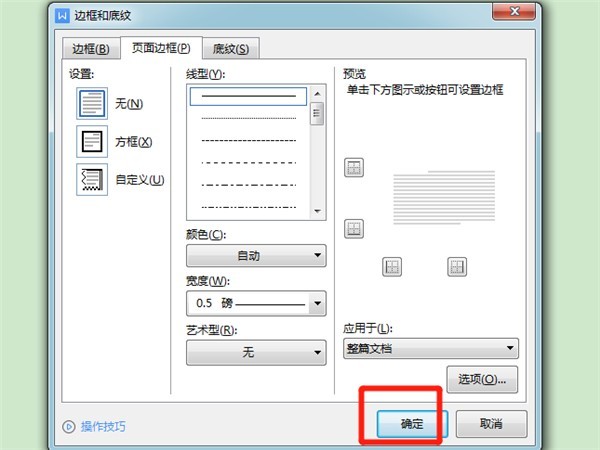
本文以华为mate book x为例适用于windows 10系统WPS officeV11.1.0.10132版本
以上是word边框设置在哪_word边框设置教程的详细内容。更多信息请关注PHP中文网其他相关文章!




